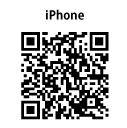スマートフォンから利用する
必ずWi-Fiに接続してください。
会員登録とプレイヤーの準備
会員登録
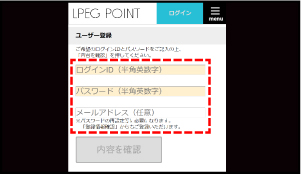
まず最初に 会員登録 を行ってください。
ご登録いただいた情報は大切に保管してください。
メールアドレスを登録しておくとIDやパスワードを忘れた時に便利です。
アプリをインストール
アカウントに動画を登録
ログイン
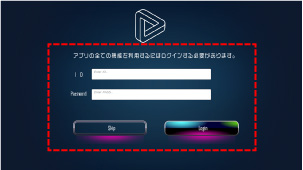
アプリを起動させたらログインを行います。
登録したIDとパスワードを入力して最後に【 login 】を選択すると、
会員情報をプレイヤーに連携できます。
プレイヤー登録
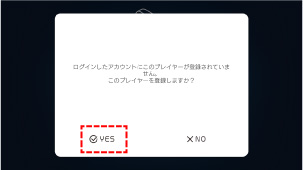
次にプレイヤーの登録確認が表示されます。
【 YES 】を押して登録してください。
登録を行わないと正常に動画を再生できませんので必ず行ってください。
スマホ以外のデバイスにて同じアカウントをご利用になるには、その都度ご利用先のデバイスにてプレイヤー登録を行ってください。
QRコードリーダーを使用
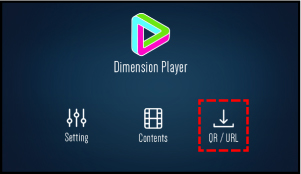
プレイヤーを起動して【 QR/URL 】を選択します。

次に【 QR cord 】を選択します。
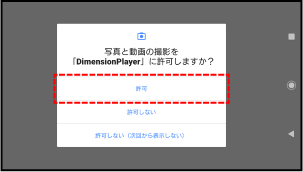
プレイヤーにカメラの権限を付与するとリーダーが起動します。
そのままQRコードを読み込んでください。
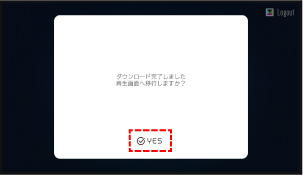
準備が完了すると再生画面への移行確認が表示されます。
【 YES 】を押してください。
一度アプリを終了させてからスマホの本体設定よりカメラの権限を付与してください。
コード入力を使用する
- コードの入力 を選択してログインします。
- フォームに【 code 】を入力して送信します。
- 商品名と商品画像を確認して次に進むとアカウントに購入情報が登録されます。
動画再生までの流れ
ストリーミングで動画を再生
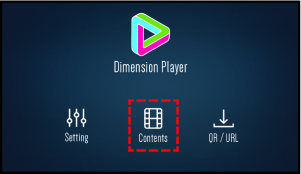
プレイヤーを起動して【 Contents 】を選択します。
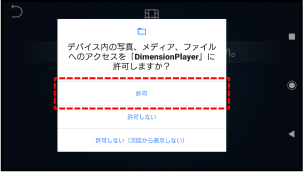
プレイヤーにメディアの権限を付与してください。
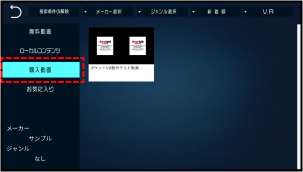
ストリーミング用をご利用の場合は
【 購入動画 】から動画を選択できます。
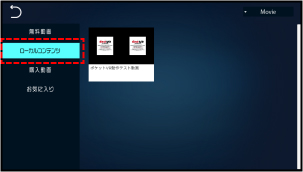
ダウンロード用をご利用の場合は
【 ローカルコンテンツ 】から選択できます。
ダウンロードした動画を削除したい場合は、
サムネイルを長押ししてください。
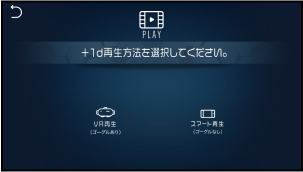
動画を選択したら視聴方法が表示されます。
ご利用の環境に合わせてお選びください。
スマート再生に未対応の動画は、
選択画面が表示されませんのでご注意ください。
ストリーミング用の動画は、ダウンロード用よりもフレームレートを下げておりますので画質が粗くなります。
高画質で視聴したい方は動画ファイルをダウンロードしてご利用ください。
また、通信環境により遅延などの症状が生じる場合がございます。
VR再生
動画視聴中に画面に触れるまたはリモコンを選択するとメニューを表示できます。項目については以下をご参照ください。
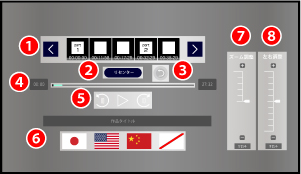
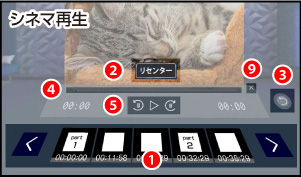
- ❶ 新チャプター機能
サムネイルに表示されたシーンに移動できます。
新仕様では分割された動画でも全てのチャプターが表示されます。 - ❷ リセンター
正面位置をリセットすることができます。 - ❸ 動画一覧にもどる
動画一覧にもどることができます。 - ❹ シークバー
動かした位置まで簡単にシーン移動できます。 - ❺ 10秒もどる / 再生 / 一時停止 / 10秒すすむ
再生や一時停止・10秒送りや戻しができます。 - ❻ マルチリンガル字幕機能
表示された国旗のアイコンを選択することで
簡単に字幕の言語切替ができます。 - ❼ ズーム調整
映像の拡大縮小ができます。 - ❽ 左右調整
左右の位置調整ができます。 - ❾ リモコン / リモコンを閉じる
メニューを閉じます。
スマート再生
動画視聴中に画面に触れるとメニューを表示できます。項目については以下をご参照ください。
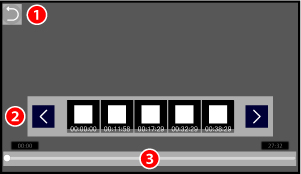
- ❶ 動画一覧にもどる
動画一覧にもどることができます。 - ❷ 新チャプター機能
サムネイルに表示されたシーンに移動できます。
新仕様では分割された動画でも全てのチャプターが表示されます。 - ❸ シークバー
動かした位置まで簡単にシーン移動できます。
スマホに保存した動画を再生
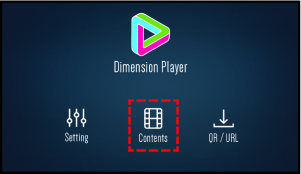
プレイヤーを起動して【 Contents 】を選択します。

スマホに保存した動画を視聴するには
【 ローカルコンテンツ 】を選択します。
プレイヤーから動画を削除したい場合は、
サムネイルを長押ししてください。

再生したい動画の種類を選択すると、再生方法に応じて動画が再生されます。
- シネマ再生:2D映像をVR映像内で再生
- VR2D:2D映像の疑似VR映像として再生
- 通常再生:2D映像を2D再生
- VR3D(SideBySide):横2列のVR映像
- VR3D(TopBottom):縦2列のVR映像
- VR3D(Equirectangular):横2列のVR映像
対応:.mp4 ( H.264 ) / .1d+ / .1di ( VR写真集 )
非対応:avi
※ DRMでプロテクトがかかっている動画は再生できませんのでご注意ください。
購入動画をスマートフォンに保存して再生する場合でも動画の情報取得が行われます。
そのため、必ずWi-Fiに接続した状態で、動画を購入したアカウントにてログインとプレイヤー登録を行ってください。
よくある質問
動画ファイルの形式について
高画質動画はファイル容量がかなり大きいためパソコンの方に保存してスマートフォンに転送してご利用ください。
iPhoneについて注意事項
iPhone7以前の機種は上記に対応しておりませんのでH.264版をご利用ください。
動作条件を満たしているiPhoneでもH.265・4K動画を再生できない場合がございます。必ず 動作確認 を行った上でご利用ください。